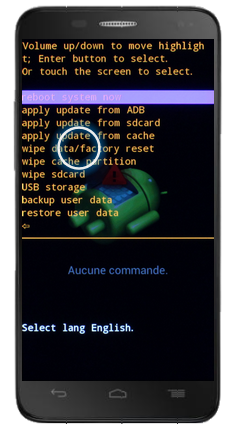Si estás buscando la mejor forma de desbloquear Android en el Lenovo A316i has llegado al lugar correcto. En este tutorial te enseñaremos la mejor forma de restablecer los ajustes de fábrica en este dispositivo.
Para llevar a cabo este proceso puedes usar uno de los dos métodos que te mostraremos a continuación.
El primero se aplica desde el menú de ajustes, por lo tanto, es necesario que tengas acceso total tu Lenovo A316i.
Si tu teléfono Lenovo A316i o bien tiene el sistema operativo Android defectuoso o bien tienes un patrón de bloqueo que no recuerdas, entonces únicamente podrás aplicar el segundo método, ve directamente hacia él.
Cualquier método que apliques requerirá que tengas el Lenovo A316i cargado por lo menos al 50% de la batería total, de no seguir este requisito podrías tener un apagón inesperado que dañe el equipo irreparablemente. Cuando tengas tu batería bien cargada ve al método que necesites aplicar.
Desbloquear Android en el Lenovo A316i a traves del menú de aplicaciones
Para poder utilizar este método para desbloquear Android en el Lenovo A316i, debes tener acceso al menú de tu móvil. Sigue las instrucciones a continuación:
- Aprovechando que tienes accceso a tu Lenovo A316i, conviene realizar un respaldo antes de seguir con las instrucciones, para así no perder tus datos.
- Ubícate en la pantalla principal del móvil Lenovo A316i y luego ve hasta el menú de aplicaciones y Ajustes
- Selecciona «Respaldo y restauración» (O en algunos casos «Copia de seguridad y restauración«)
- Toca en «Restablecer datos de fábrica» y luego en «Resetear teléfono«
- Sigue los pasos marcados y luego confirma presionando «Borrar todo«
Una vez que el proceso termine tu Lenovo A316i se reiniciará y verás la pantalla de bienvenida. Has seguido todos los pasos para desbloquear Android en tu Lenovo A316i, y ya deberías tenerlo como recién salido de fábrica.
desbloquear Android en el Lenovo A316i mediante combinación de botones
Para desbloquear android en el Lenovo A316i utilizando este método, necesitarás tener tu teléfono apagado y seguir estas instrucciones:
- Con el teléfono apagado presiona el botón de volumen más y sin soltar presiona el botón de apagado
- Cuando entres a un menú suelta ambos botones.
- Con el botón de volumen más muévete hasta Recovery Mode y presiona el botón de volumen menos para seleccionar esta opción
- Cuando veas un androide acostado presiona el botón de apagado.
- Muévete con el botón de volumen menos hasta “Wipe data/Factory reset”
- Presiona el botón de apagado una vez más para confirmar esta opción
- Confirma “Yes – Delete all user data”
- El proceso se llevará a cabo y cuando termine regresarás al menú de inicio
- Para terminar presiona una vez más el botón de apagado y tu teléfono se reiniciará
Has terminado de desbloquear Android en el Lenovo A316i de forma efectiva, y deberías tener tu Lenovo A316i como recién salido de fábrica, pero si tienes alguna duda, contáctanos en el área de comentarios o en nuestras redes sociales.